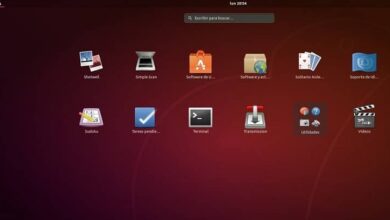Wat zijn de beste alternatieven voor Everest en Aida64 voor Ubuntu Linux?
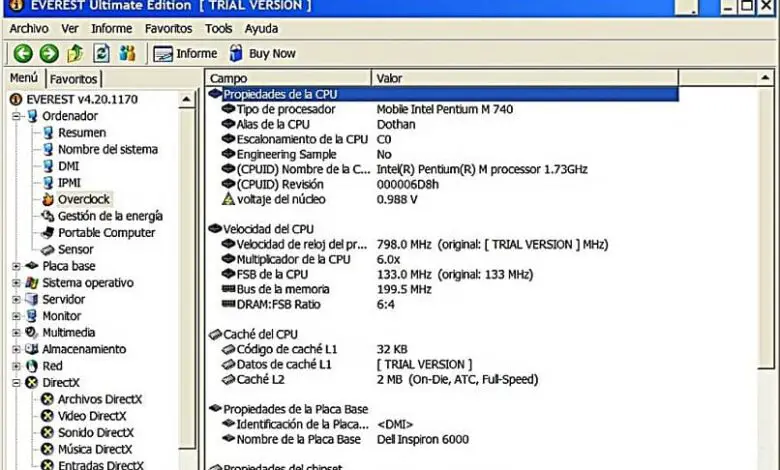
Veel Windows-gebruikers bepaalde Ubuntu Linux-applicaties wilt hebben en vice versa. Als u bijvoorbeeld Windows hebt gebruikt, bent u zeker bekend met de programma's Everest of Aida64; dit zijn twee uitstekende toepassingen voor het analyseren van uw pc-hardware. Nu u Ubuntu Linux gebruikt, vraagt u zich misschien af of er alternatieven zijn voor Everest en Aida64 op Windows.
Ubuntu is een van de meest gebruikte Linux-besturingssystemen voor oudere Windows-gebruikers. Dit is te danken aan de grafische interface en robuuste beveiliging; het bewijs is de verscheidenheid aan versies, weet je hoeveel versies van het ubuntu-besturingssysteem er zijn? . Als je het niet weet, maak je geen zorgen, want je kent wel een aantal programma's die je alle informatie geven die je nodig hebt.
Lees dan dit artikel tot het einde. Omdat we de beste Everest- en Aida64-alternatieven voorstellen die je kunt gebruiken op uw Ubuntu Linux-besturingssysteem.
Beste alternatieven voor Everest en Aida64 voor Ubuntu Linux
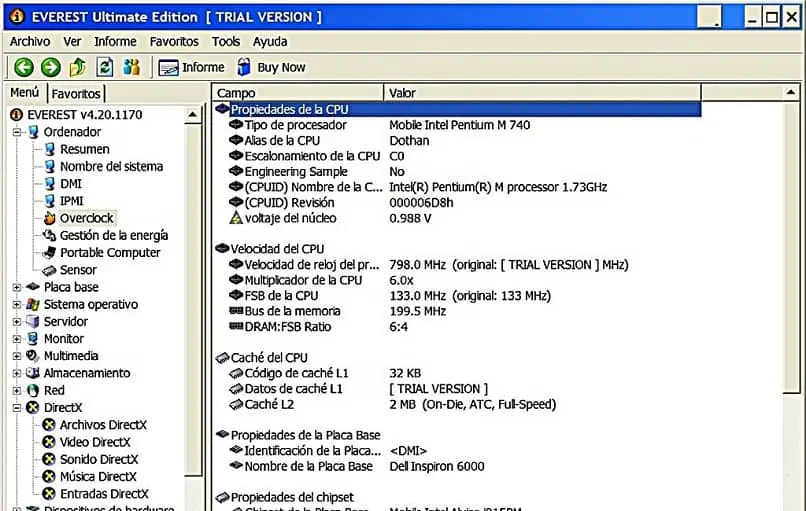
Er zijn veel alternatieven vergelijkbaar met Everest en Aida64, om alle informatie over onze hardware te krijgen. Hiervoor is het natuurlijk wel aan te raden om te weten hoe programma's in Ubuntu te installeren vanaf terminal , en ook van verwijder een programma in Ubuntu vanaf terminal .
De programma's met de beste gratis en open source GUI zijn: Hardinfo en Sysinfo. Elk van deze programma's biedt u twee menu's van waaruit u alle technische informatie van uw apparatuur kunt raadplegen: systemen, opslag, CPU, RAM-uitbreidingsslot, batterijen, moederbord, enz.
En alsof dat nog niet genoeg was, kun je bewaak Ubuntu-systeembronnen met Status Pilatus . Een ander aanbevolen programma, zodat u op de hoogte bent van de goede werking van uw Linux-computer.
Functies en voordelen geboden door Hardinfo en Sysinfo
Als u de details kent van alle onderdelen die u op uw computer hebt geïnstalleerd, zoals merk en model, deze informatie is belangrijk, in vooral wanneer u onderdelen koopt om uw apparatuur te upgraden of voor zoiets eenvoudigs als het vinden van de juiste stuurprogramma's om de software van uw computer bij te werken.
Hier zijn enkele van de redenen waarom je zou moeten installeer Hardinfo en Sysinfo op uw Linux Ubuntu omdat ze u deze gevoelige gegevens laten zien zonder te hoeven zoeken naar IT-technische service, waardoor u geld bespaart.
features
- Analyseer uw pc-instellingen in detail.
- Controleer temperatuur, spanning en ventilatorsnelheid.
- Specificeer technisch het moederbord, de RAM-geheugens , harde schijven, processors, USB-poorten, monitoren en alle andere hardware waarvan het detecteert dat het is geïnstalleerd.
- Detail de lijst met geïnstalleerde software, evenals updates en alle processen die op de computer worden uitgevoerd.
verdiensten
- Volledige informatie over aangesloten apparaten, d.w.z. hardware.
geheel compatibel met "Hardware Inspector" (de populaire software voor computercontrole). - Ze werken periodiek de databases van de modellen en fabrikanten van elk apparaat bij.
Hoe het Sysinfo-pakket op Ubuntu Linux te installeren
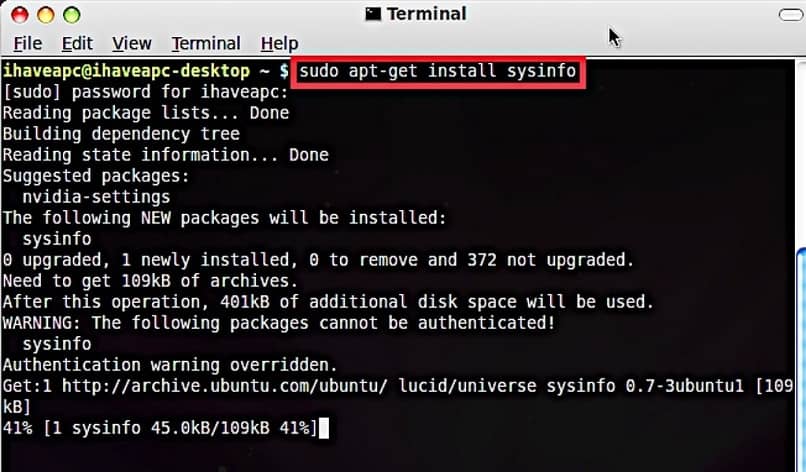
Stappen om Sysinfo op Ubuntu Linux te installeren. Het is supergemakkelijk. En het lijkt erg op het installatieproces voor Hardinfo. Kopieer gewoon de bestellingen die we u geven en open de "Terminal" om ze daar te plakken:
stap 1
- Open Terminal door op deze sneltoets te drukken: Ctrl + Alt + T.
stap 2
- Voer de update-opdracht uit om de pakketrepository's bij te werken naar de nieuwste versie. Om deze stap met succes uit te voeren, kopieert u het volgende: "sudo apt-get update -y". Plak het nu in de terminal die je in de vorige stap hebt geopend en druk op Binnenkomst .
stap 3
- U hebt al de bijgewerkte pakketrepository's. Voer nu de opdracht uit om de pakketten en afhankelijkheden snel te installeren. Kopieer het en plak het precies als volgt in Terminal: "Sudo apt-get install -y sysinfo".
stap 4
- Controleer de systeemlogboeken om te bevestigen dat er geen bijbehorende fouten zijn. U kunt "ZoomAdmin" gebruiken om logs, serverbeheer, webhosting, websites Web , Etc.
Klaar, gereed! U kunt nu het programma uitvoeren en alle resultaten analyseren die het u oplevert. We hopen dat u kunt genieten van de voordelen van Windows en Ubuntu Linux. We hopen dat u het ook kunt delen met uw kennissen. Laat het ons weten en blijf op de hoogte voor onze volgende artikelen.